Neste documento, descrevemos como procurar recursos no Cloud Storage pelo seu ambiente de desenvolvimento integrado.
Para procurar recursos por meio da janela de ferramentas do Google Cloud Storage (GCS), execute as seguintes tarefas:
Selecione Ferramentas > Google Cloud Code > Navegador do Cloud Storage.
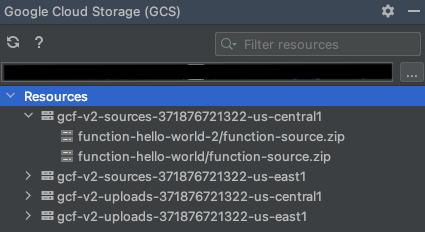
Na janela de ferramentas do Google Cloud Storage (GCS), pesquise e selecione o projeto.
Na lista de recursos do projeto, expanda a seta correspondente a um bucket para ver o conteúdo dele.
Também é possível usar a barra de pesquisa Filtrar recursos na parte de cima da janela de ferramentas para procurar recursos.
Se o bucket contiver itens, eles serão preenchidos depois que você expandir o bucket.
Para copiar o nome de um bucket ou um arquivo em um bucket, clique com o botão direito do mouse no bucket ou arquivo e, em seguida, clique em Copiar nome do recurso.
